Van több családtagnak is szüksége van egy telefon használatára? Egyes Android-eszközök többfelhasználós támogatást biztosítanak, így minden személynek saját felhasználói területe lehet. Ez azt jelenti, hogy megoszthatja telefonját kollégáival és barátaival anélkül, hogy aggódnia kellene amiatt, hogy hozzáférnek a fájljaihoz.
Ebben az oktatóanyagban bemutatjuk, hogy melyek azok a felhasználói profilok, és miben tér el a funkciók az Androidon használt Vendég módtól, majd belevessünk abba, hogyan állíthat be több felhasználói profilt egy Android-telefonon.
Mik azok a felhasználói profilok Androidon?
A felhasználói profilok segítségével megoszthatja eszközét barátaival és családjával. Minden felhasználói profilnak saját helye van a merevlemezen a személyre szabott kezdőképernyők, fiókok, valamint saját alkalmazások és beállítások számára. Ez hasonló ahhoz, ahogy több felhasználó dolgozik macOS-en vagy Microsoft Windows PC-n.
A fájlok, alkalmazások és szöveges üzenetek nincsenek megosztva a felhasználók között. Ez azt jelenti, hogy minden felhasználónak külön kell rendszereznie alkalmazásait és bejelentkezéseit (például minden felhasználónak be kell jelentkeznie a saját Gmail-fiókok fiókjába).
Négy típusú felhasználó létezik:
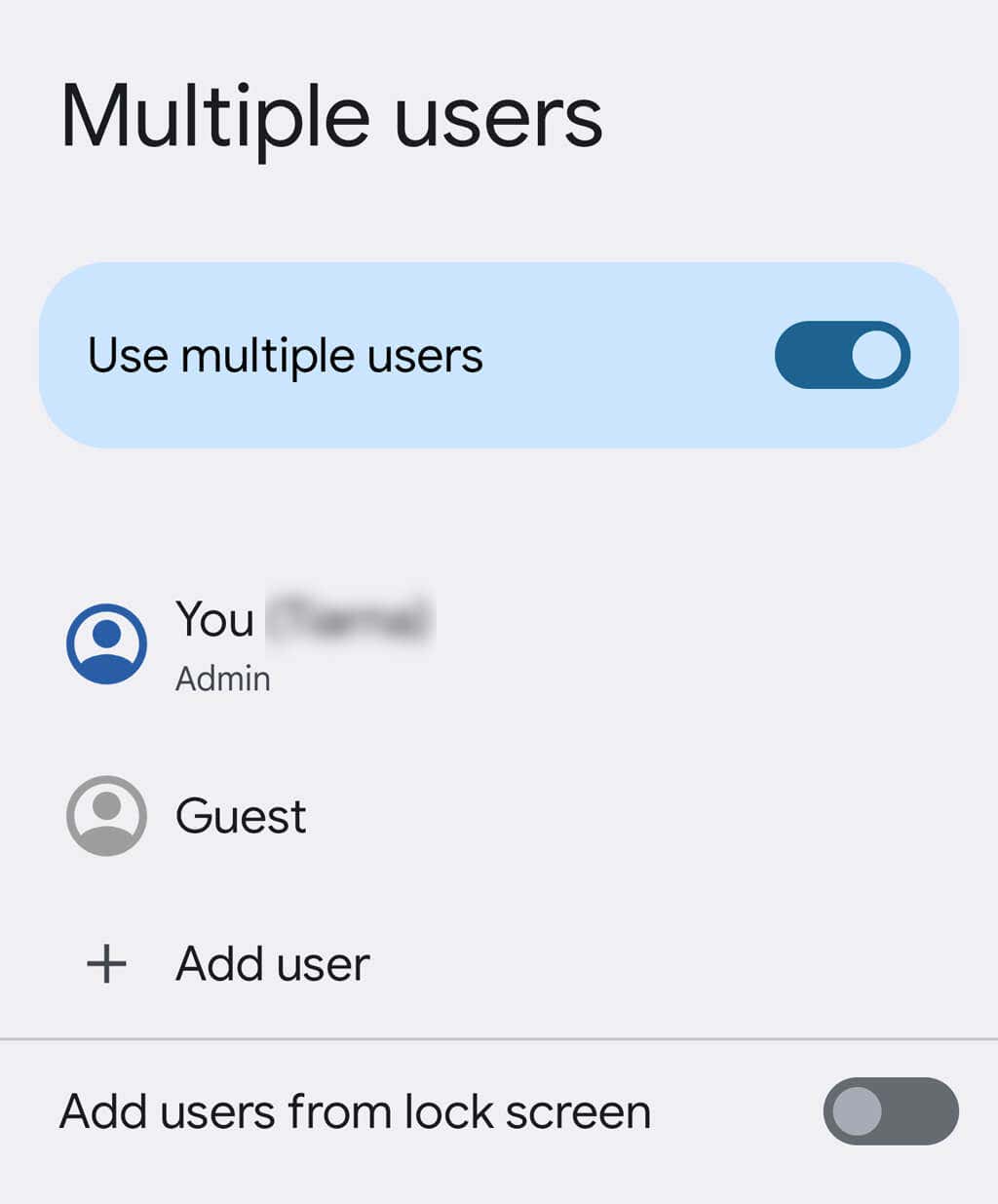
A több felhasználói profil egyetlen hátránya, hogy negatívan befolyásolhatja telefonja teljesítményét. Ennek az az oka, hogy minden profilnak saját tárhelye van az alkalmazások számára, ami azt jelenti, hogy az alkalmazásokat többször telepítik.
Megjegyzés:Minden Android-verzió több felhasználói fiókot is támogat. Egyes eszközök azonban nem. A Google Pixel telefonok támogatják a felhasználói fiókokat, de a Samsung Galaxy telefonok nem. Másrészt a Samsung táblagépek igen. Ez ellentétben áll az Apple-lel, ahol egyetlen iPhone iOS-verzió sem támogat több felhasználót..
Felhasználói profilok hozzáadása Androidon
Több felhasználói fiók beállítása:
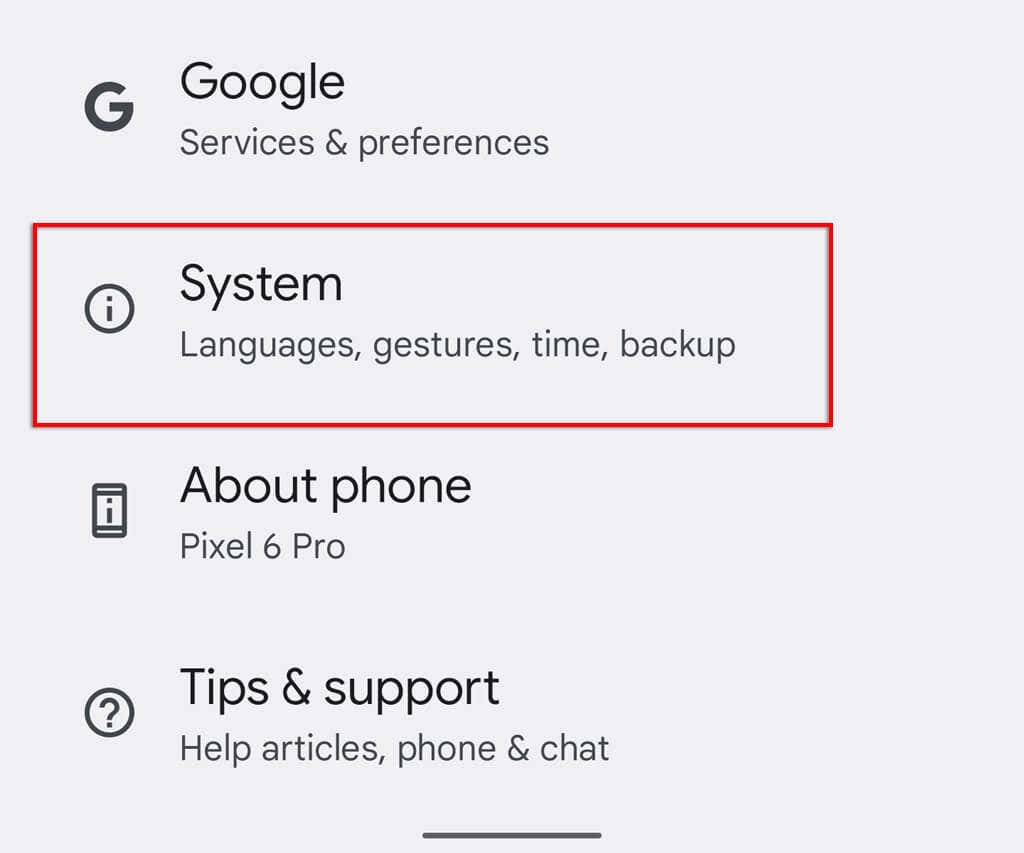
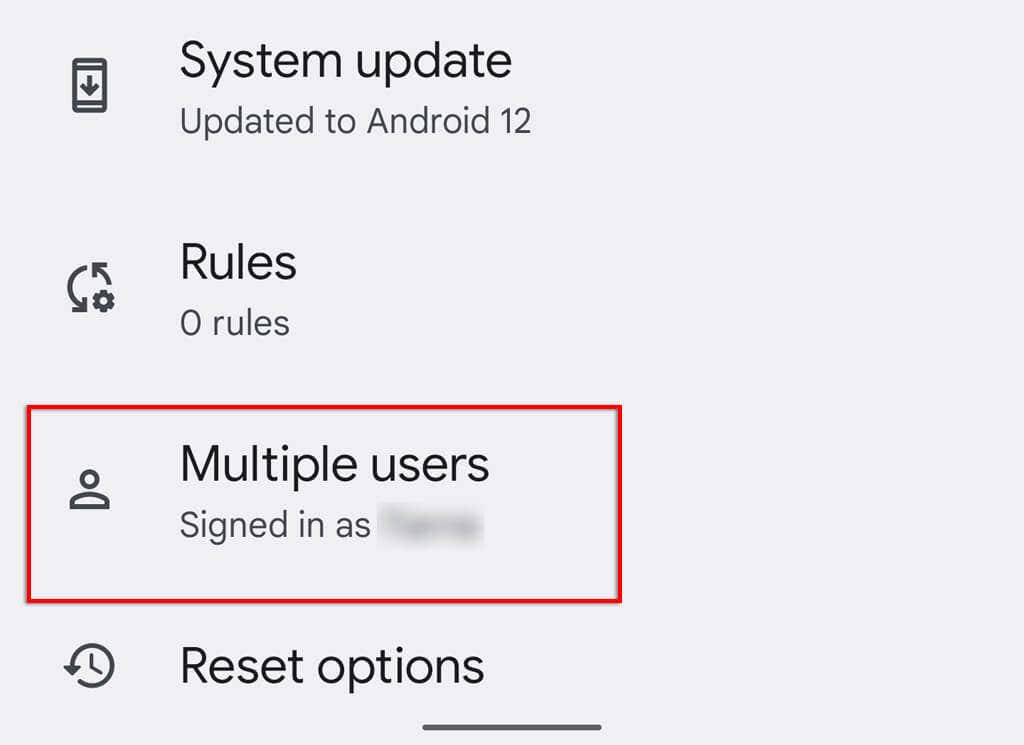
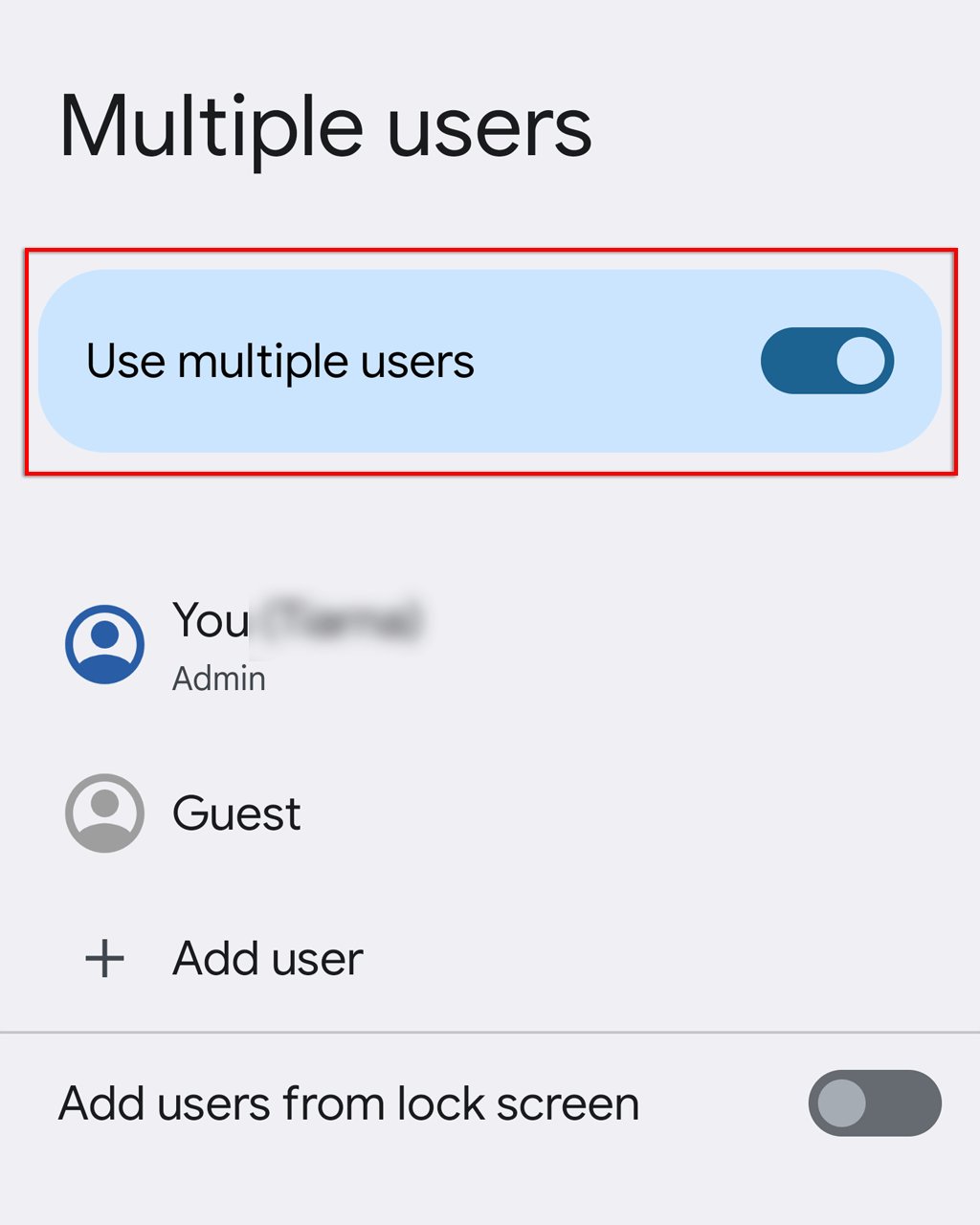
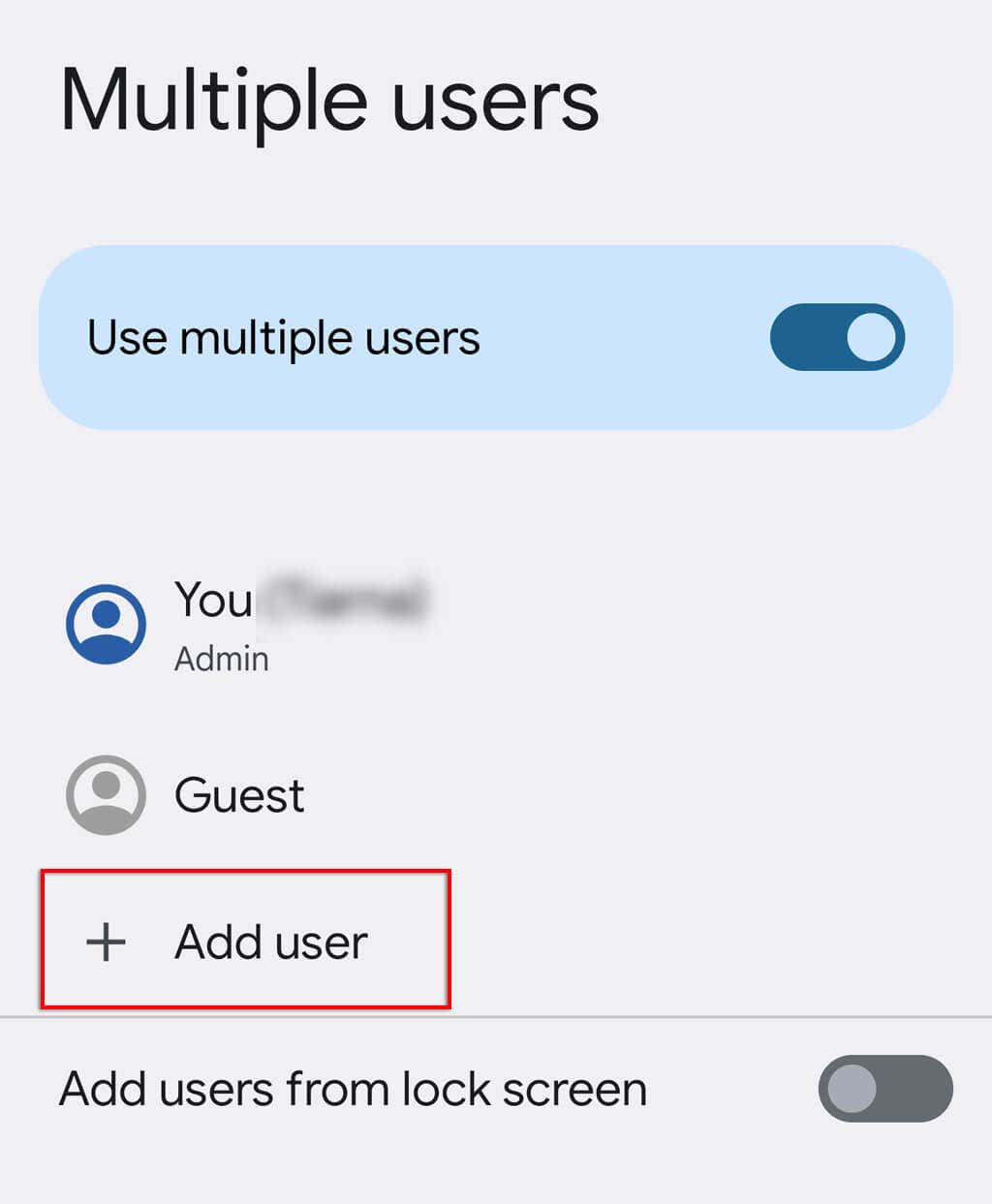
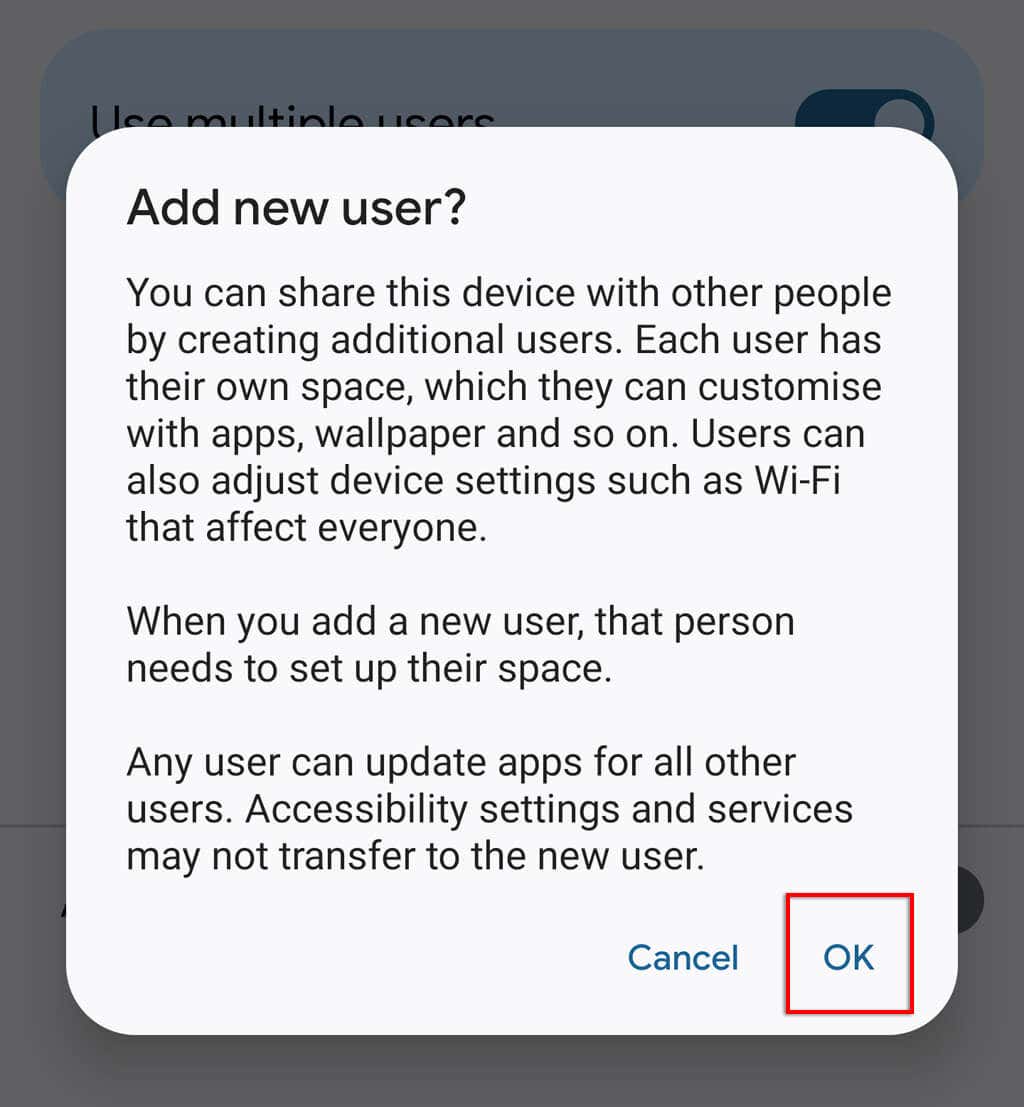
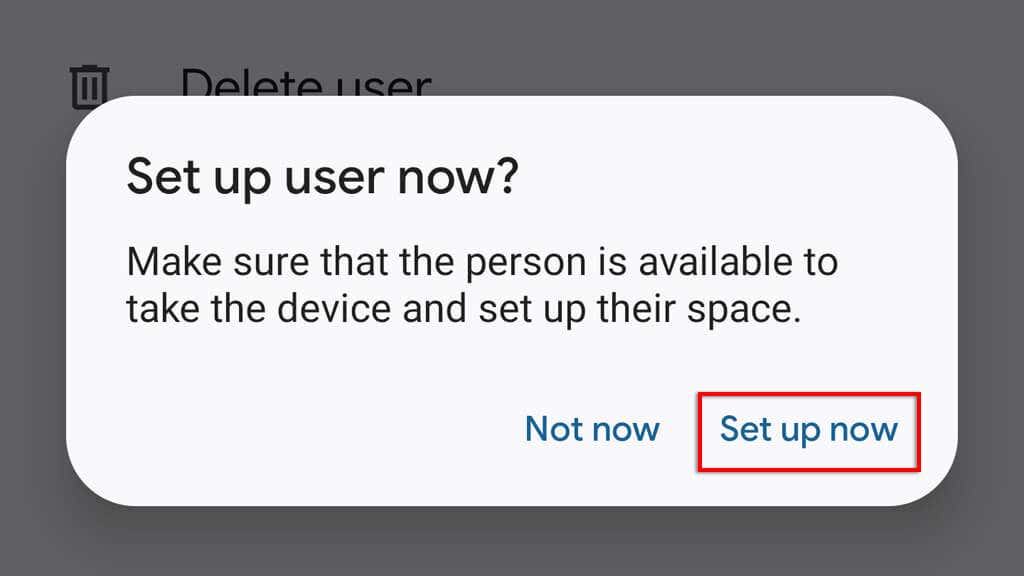
Ennyi! Most tetszés szerint testreszabhatja a felhasználói profilt.
Megjegyzés:Annyi felhasználói profilt adhat hozzá, amennyit csak akar.
A felhasználói profilok közötti váltás
Ha felhasználót szeretne váltani, egyszerűen tegye a következőket:
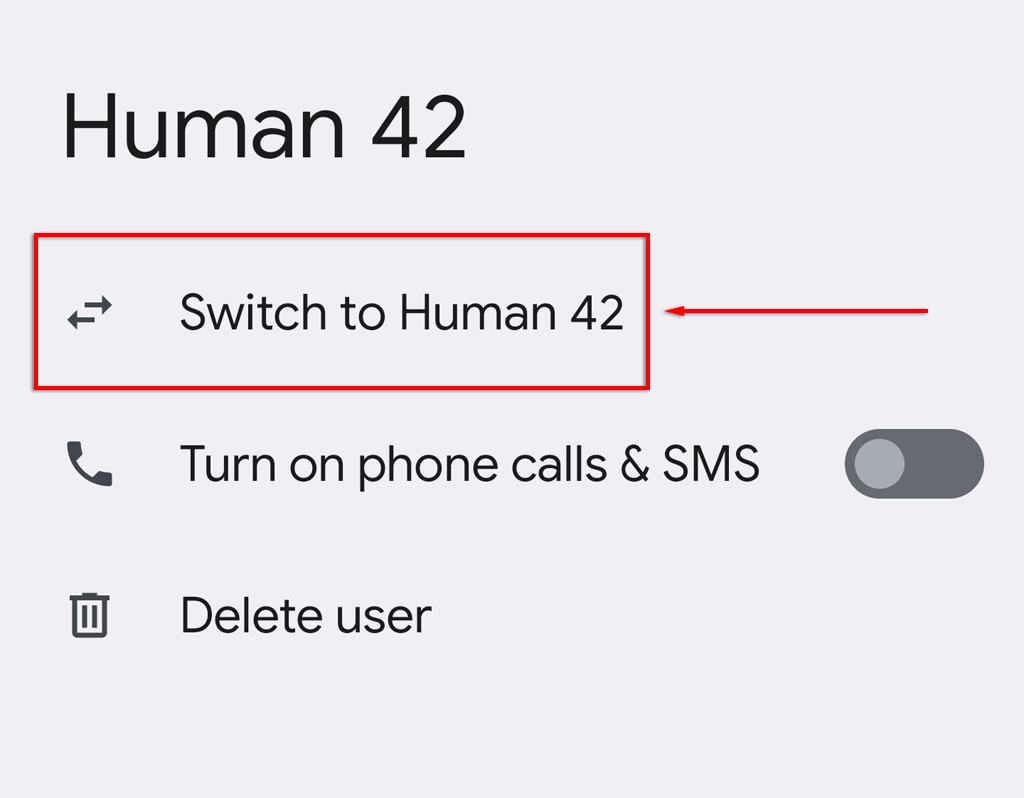
Felhasználói profilok törlése
Ha már nincs szüksége további felhasználói profilra, a következőképpen törölheti azt:
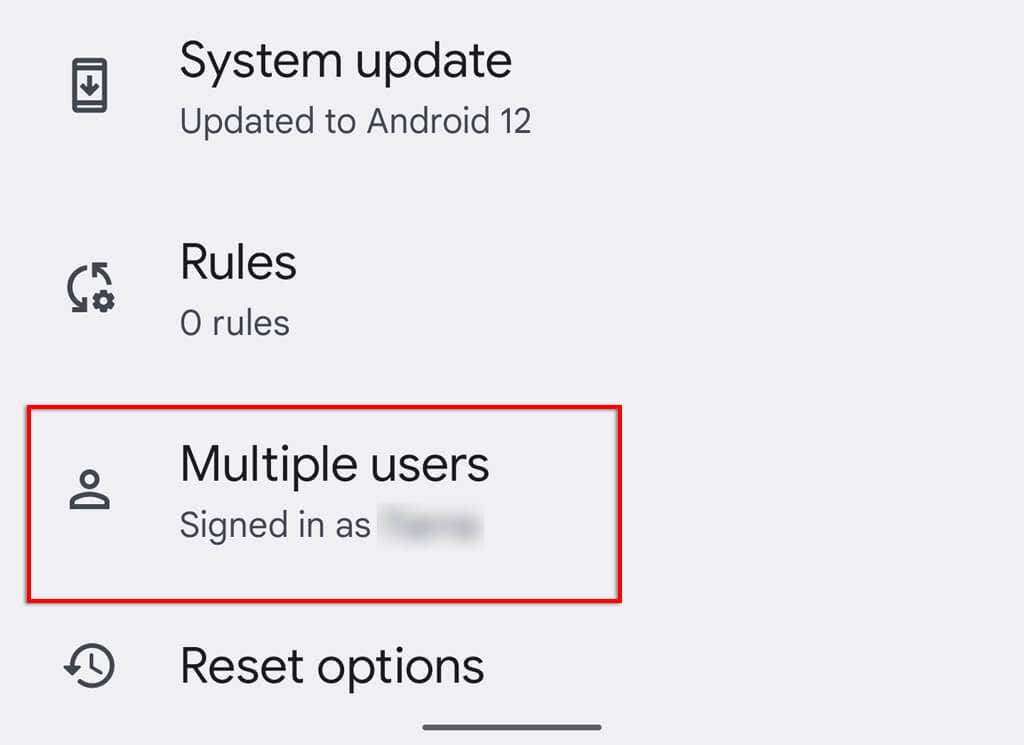
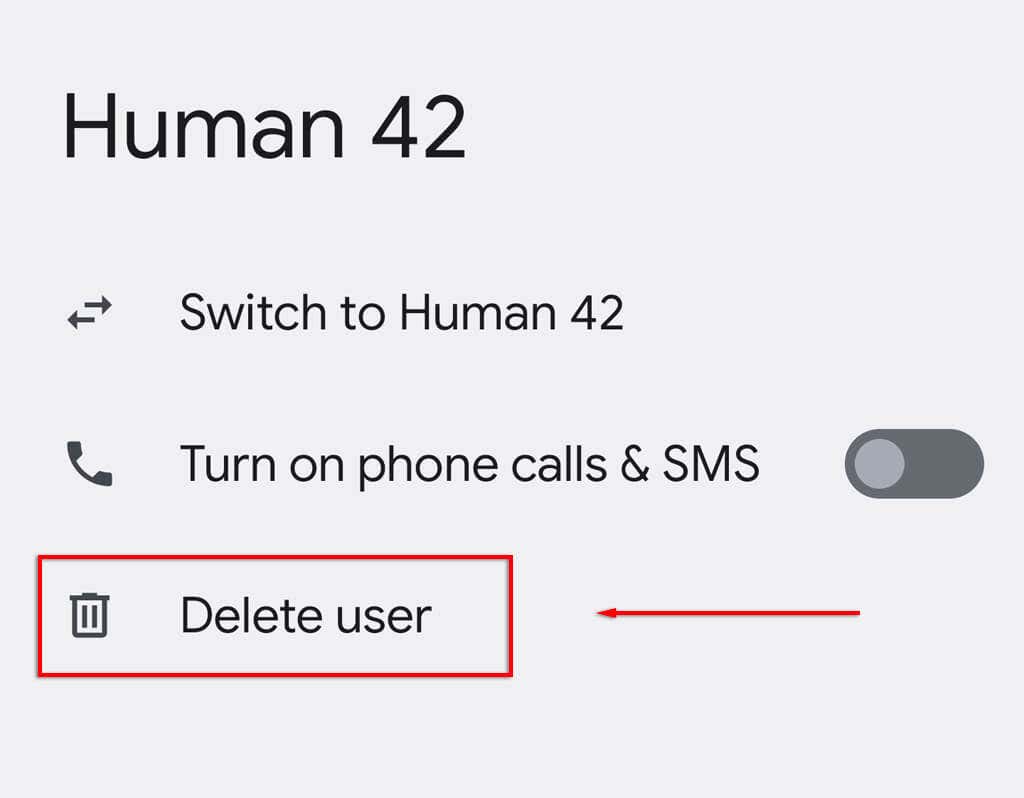
A Vendég mód használata Androidon
AVendég mód hasonló egy új Android-felhasználói fiók hozzáadásához, de ideiglenesebb megoldást és ugyanazokat a biztonsági védelmet kínálja.
A Vendég mód engedélyezése:
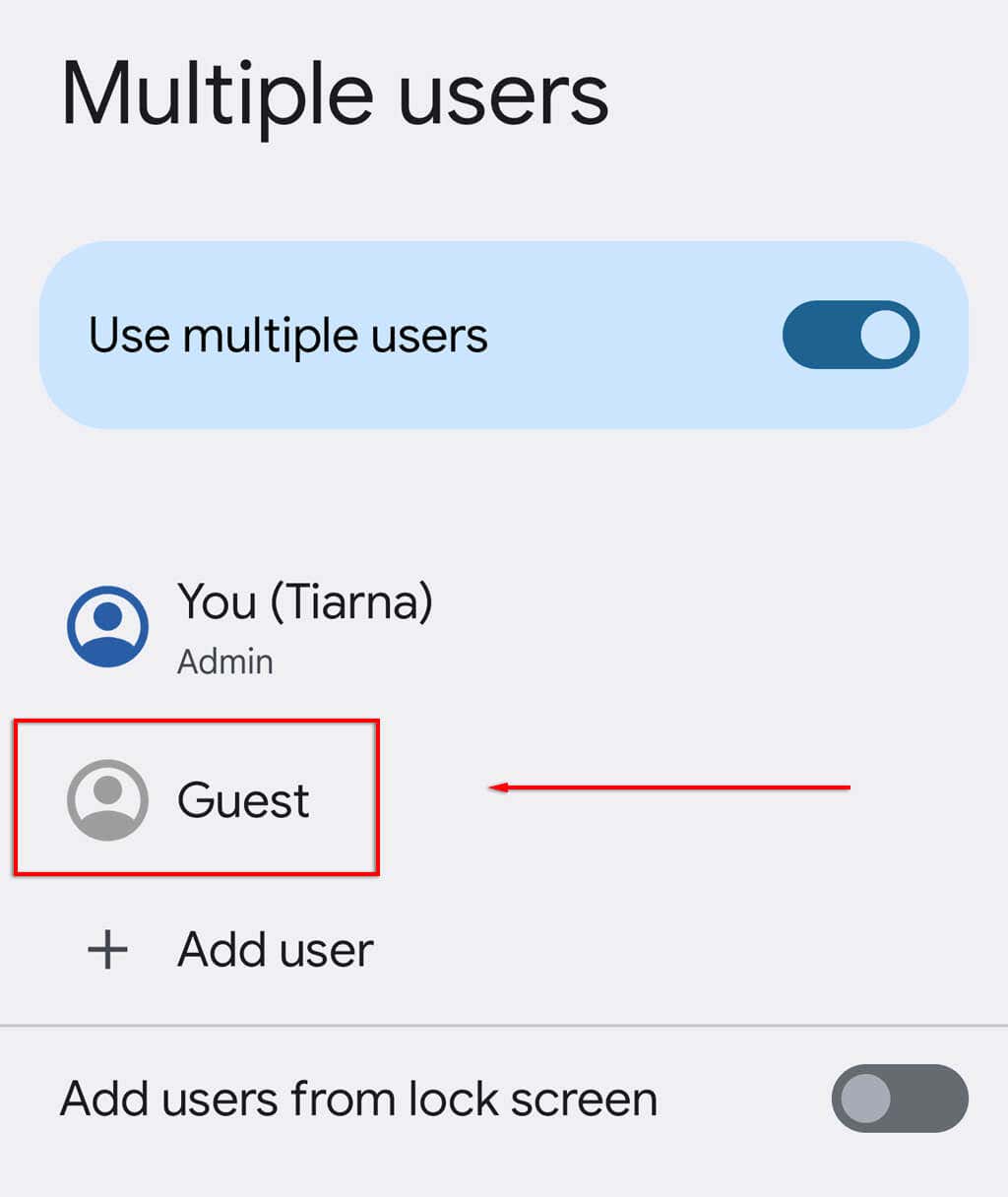
Megjegyzés:Ne feledje, hogy a vendégprofil Android-alkalmazások törlése vagy hozzáadása és személyre szabhatja a telefon lezárási képernyőjét és kijelzőjét.
Eszköze hatékony kezelése
Akár családtagokkal oszt meg egy táblagépet, akár több csapattagnak szüksége van arra, hogy engedélyei és felhasználói beállításai egy eszközön legyenek, több felhasználói fiók a megfelelő megoldás. Ezzel az oktatóanyaggal könnyen létrehozhat és kezelhet új felhasználói fiókot.
.